CopyTrans עבור Mac - הכלי הטוב ביותר להעברת מוזיקה, רשימות השמעה, סרטונים, תמונות
27 באפריל, 2022 • הוגש ל: גיבוי נתונים בין טלפון למחשב • פתרונות מוכחים
CopyTrans הוא כלי ידוע המשמש להעברת מוזיקה, רשימות השמעה, תמונות וסרטונים וכו' מאייפוד/אייפון/אייפד לאייטונס ולמחשב. עם זאת, אם עברת למק, תגלה שאינך יכול להשתמש יותר ב-CopyTrans, מכיוון שגרסת ה-mac של CopyTrans עדיין לא זמינה. לכן, אם ברצונך להעביר קבצי מדיה מה-iPod/iPhone/iPad ל-Mac שלך, או בדרך חזרה, עליך לנסות מקבילה של CopyTrans עבור Mac. בהמשך, אני רוצה לשתף אותך כיצד להשיג את המטרה שלך: העברת קבצי מדיה של iPod/iPhone/iPad לספריית iTunes או ל-Mac שלך.
בוא נניח את הדבר הראשון: הכלי שאני ממליץ עליו הוא Dr.Fone (Mac) - Phone Manager (iOS) - iOS Transfer for Mac. הוא תומך באופן מלא ב-OS Mac OS X 10.12(Sierra) העדכני ביותר וב-iOS 11 העדכני ביותר. הוא מאפשר למשתמשי Mac להעתיק מוזיקה ורשימות השמעה מ-iPod touch, iPhone או iPad ישירות לספריית המוזיקה של iTunes ב-Mac עם דירוגים וספירות השמעה . לפני תחילת תהליך ההעברה, הוא ישווה בין השירים ב-iDevice לבין אלה הקיימים בספריית המוזיקה של iTunes. על ידי כך, הוא מעתיק רק את אלה שנמצאים מחוץ ל-iTunes לספריית iTunes. ללא כפילות וללא טרחה. ומשתמשי Mac יכולים להשתמש גם כדי להעתיק שירים, סרטונים, תמונות ועוד ל-Mac. למידע נוסף על Dr.Fone (Mac) - מנהל הטלפון (iOS).
קבל את גרסת הניסיון בחינם כדי לנסות! אנחנו הולכים לקחת אייפון כדוגמה, לספר לך איך להשתמש ב-CopyTrans המקבילה של Mac. חלופת CopyTran Windows זמינה להורדה גם כן.

Dr.Fone - מנהל טלפונים (iOS)
העבר MP3 לאייפון/אייפד/אייפוד ללא iTunes
- העבר, נהל, ייצא/יבא את המוזיקה, התמונות, הסרטונים, אנשי הקשר, ה-SMS, האפליקציות שלך וכו'.
- גבה את המוזיקה, התמונות, הסרטונים, אנשי הקשר, ה-SMS, האפליקציות וכו' למחשב ושחזר אותם בקלות.
- העבר מוזיקה, תמונות, סרטונים, אנשי קשר, הודעות וכו' מסמארטפון אחד למשנהו.
- העבר קבצי מדיה בין מכשירי iOS ו-iTunes.
- תואם לחלוטין ל-iOS 7, iOS 8, iOS 9, iOS 10, iOS 11 ו-iPod.
כיצד להשתמש ב-Dr.Fone - מנהל הטלפון (iOS) כאלטרנטיבה של CopyTrans עבור Mac
שלב 1 התקן את המקבילה המקבילה של CopyTrans
הורד והתקן את הכלי ב-Mac שלך. לאחר ההתקנה, הפעל אותו מיד. מצא את כבל ה-USB של האייפון שלך וחבר אותו לאייפון ול-Mac. בחר "מנהל טלפונים" בחלון הראשי.

שלב 2 העתק מוזיקה מהאייפון שלך לספריית iTunes ול-Mac
בחלון הראשי, אתה יכול לראות שתי אפשרויות: ל-iTunes ול-Mac. על ידי לחיצה על "ל-iTunes", כל השירים ורשימות ההשמעה יועברו לספריית המוזיקה של iTunes ב-Mac ללא כפילות. על ידי לחיצה על "ל-Mac", לאחר מכן תוכל לגבות שירים מה-iPhone שלך לתיקיה ב-Mac שלך. אם ברצונך לבחור כמה שירים להעברה, אנא לחץ על הכרטיסייה מוזיקה בצד שמאל כדי להיכנס ללוח הבקרה של מוסיקה כדי לבצע את התהליך.

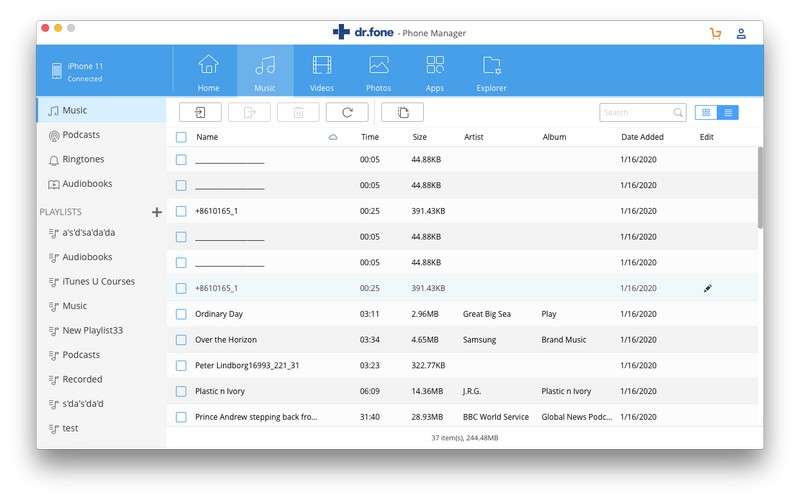
שלב 3 נהל תמונות באייפון שלך
בחלק העליון של Dr.Fone, אתה יכול ללחוץ על "תמונות" כדי להיכנס ללוח הבקרה לתמונות. מכאן, אתה מסוגל להעביר תמונות או אלבומי תמונות ל-Mac שלך. אם אתה לא רוצה לשמור אותם, אתה יכול גם למחוק אותם מה-iPhone שלך.

שלב 4 העבר סרטונים מהאייפון שלך ל-Mac
על ידי לחיצה על סרטים או תוכניות טלוויזיה בצד שמאל, תוכל לייצא סרטונים ל-Mac שלך. ומה שעדיף, אתה יכול גם לגלוש ב-Mac שלך כדי להוסיף סרטונים לאייפון שלך לצפייה. כל סרטון נתמך.
המקבילה של CopyTrans למק מאפשרת לך להעתיק מוזיקה, סרטונים, תמונות וכו' מה-iDevices שלך לספריית iTunes ול-Mac כמו גירסת Windows של CopyTrans. קבל את גרסת הניסיון להתקנה ב-Mac שלך כבר עכשיו!
העברת קבצים באייפון
- סנכרן נתוני אייפון
- Ford Sync אייפון
- בטל סנכרון של אייפון מהמחשב
- סנכרן אייפון עם מספר מחשבים
- סנכרון Ical עם iPhone
- סנכרן הערות מ-iPhone ל-Mac
- העבר אפליקציות לאייפון
- מנהלי קבצים באייפון
- העבר קבצי iOS
- העברת קבצים מאייפד למחשב
- העברת קבצים ממחשב לאייפון
- העברת קבצים באמצעות בלוטות' באייפון
- העברת קבצים מאייפון למחשב
- העברת קבצים באייפון ללא iTunes
- טיפים נוספים לקבצי אייפון






בהוויה קאושיק
עורך תורם